
Налаштування екрана й операцій сканування для зберігання
Якщо натиснути опцію <Сканувати й зберегти> на екрані <Головний>, а тоді натиснути опцію <Мережа> або <Носій пам’яті>, щоб сканувати оригінали, відобразиться наведений нижче екран налаштування.
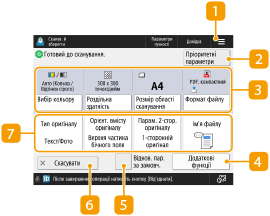
Натисніть цю піктограму, щоб зареєструвати поточні параметри в розділі <Пріоритетні параметри> в пункті  або на головному екрані. Реєстрація часто використовуваних параметрів і адресатів як персональних/спільних кнопок на екрані <Головний>
або на головному екрані. Реєстрація часто використовуваних параметрів і адресатів як персональних/спільних кнопок на екрані <Головний>
 або на головному екрані. Реєстрація часто використовуваних параметрів і адресатів як персональних/спільних кнопок на екрані <Головний>
або на головному екрані. Реєстрація часто використовуваних параметрів і адресатів як персональних/спільних кнопок на екрані <Головний> <Пріоритетні параметри>
<Пріоритетні параметри>
У цьому розділі можна заздалегідь зареєструвати часто використовувані параметри сканування для їх швидкого виклику в разі потреби.
 Поточний стан параметрів і кнопки параметрів
Поточний стан параметрів і кнопки параметрів
Відображає стан параметрів, як-от роздільна здатність і розмір сканованого файлу. Підтвердьте параметри, щоб сканування виконувалось належним чином. Щоб змінити параметри, натисніть кнопку під розділом відображення. Щоб дізнатися більше про формати файлів, див. розділ Системні компоненти.
Для сканування можна вибрати колірний режим, натиснувши <Вибір кольору>. Можна також вибрати наведені нижче параметри сканування.
<Авто (Кольор./Відтінки сірого)>, <Авто (Кольор./Ч/Б)>, <Повноколірний>, <Відтінки сірого>, <Чорно-білий>
Залежно від стану кольору оригіналу під час сканування колір може визначитися як чорно-білий, навіть якщо встановити параметр <Авто (Кольор./Відтінки сірого)> або <Авто (Кольор./Ч/Б)>. Щоб цього уникнути, виберіть колірний режим <Повноколірний>.
Коли потрібно вказати конкретний розмір, натисніть кнопку <Розмір області сканування> і вкажіть розмір оригіналу, який потрібно сканувати.
Установіть для параметра <Роздільна здатність> значення «Висока», якщо потрібно сканувати оригінал з високою чіткістю, і встановіть для параметра <Роздільна здатність> значення «Низька», якщо потрібно зменшити розмір файлу.
Натисніть параметр <Формат файлу>, щоб вибрати формат, у який потрібно конвертувати файл, відповідно до мети й середовища.
 <Додаткові функції>
<Додаткові функції>
Дає змогу вказати параметри функцій, які не відображаються в розділі  /
/ . Для отримання інформації про кожний елемент параметрів див. розділ Додаткові функції.
. Для отримання інформації про кожний елемент параметрів див. розділ Додаткові функції.
 /
/ . Для отримання інформації про кожний елемент параметрів див. розділ Додаткові функції.
. Для отримання інформації про кожний елемент параметрів див. розділ Додаткові функції. <Віднов. пар. за замовч.>
<Віднов. пар. за замовч.>
Змінює параметри сканування на значення, зареєстровані в розділі <Змінити параметри за замовчуванням>. <Змінити параметри за замовчуванням>
 <Скасувати>
<Скасувати>
Скасовує параметри сканування й відкриває екран вибору файлів.
 Кнопки параметрів функцій
Кнопки параметрів функцій
Відображаються кнопки, що використовуються найчастіше. На кнопках відображається стан параметрів. Щоб змінити параметри, натисніть потрібну кнопку.
Якщо натиснути параметр <Тип оригіналу>, ви зможете вручну вибрати режим сканування відповідно до типу оригіналу, як-от матеріали лише з текстом чи журнали із зображеннями. Щоб налаштувати рівень пріоритетності обробки тексту/фото, натисніть <Регулювання рівня>  виберіть <Пріоритет тексту> або <Пріоритет фотозображень>.
виберіть <Пріоритет тексту> або <Пріоритет фотозображень>.
 виберіть <Пріоритет тексту> або <Пріоритет фотозображень>.
виберіть <Пріоритет тексту> або <Пріоритет фотозображень>.Натисніть <Орієнт. вмісту оригіналу>, щоб змінити орієнтацію сканування на книжкову або альбомну.
Виберіть <Парам. 2-стор. оригіналу>, щоб сканувати лицеву й зворотну сторони оригіналу.
Виберіть <Тип книги>, якщо лицева й зворотна сторони оригіналу мають однакову орієнтацію «верх-низ».
Виберіть <Тип календаря>, якщо лицева й зворотна сторони оригіналу мають протилежну орієнтацію «верх-низ».
Якщо натиснути параметр <Ім’я файлу>, під час зберігання файлу можна призначити назву.
У назві файлу заборонено використовувати такі символи: \ / : , * ? " < > |. Крім того, заборонено використовувати символи. (крапка) чи пробіл як перший і останній символи назви.
Якщо ви не вкажете назву файлу, буде автоматично призначено назву, що складатиметься з дати й час збереження. Наприклад, якщо файл збережено у форматі JPEG 30 жовтня 2015 року о 01:05:12, його назва буде «20151030130512.jpg».

Якщо назва файлу задовга, рядок (шлях), що вказує на розташування файлу, може перевищувати максимальну дозволену кількість символів (256 символів), через що файл не буде вказано.
Якщо ввести назву файлу, яка вже існує в розташуванні зберігання, до неї буде додано цифри від (1) до (9), наприклад «a(1).pdf» (окрім файлів у поштовій скриньці).
Якщо під час зазначення формату файлу вказано <Розділення на сторінки>, у кінці назви файлу буде додано тризначний номер сторінки. Наприклад, назву файлу «a.pdf» під час зберігання буде розділено на «a_001.pdf», «a_002.pdf» і «a_003.pdf».
 |
Відображається залишкова кількість сторінок, якщо встановлено обмеження на кількість сторінок за допомогою керування ідентифікаторами відділів. Відомості про налаштування керування ідентифікаторами відділів і обмеження на кількість сторінок див. у розділі Налаштування параметрів керування ідентифікаторами відділів. 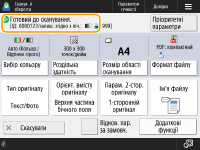 |

